O Instagram revelou o “Painel Profissional” em janeiro de 2021 com o objetivo de oferecer aos criadores e empresas recursos para ganhar dinheiro com seus perfis.
O Instagram apresenta o Painel Profissional como um local centralizado para monitorar o desempenho, obter acesso a ferramentas profissionais e descobrir conteúdo educativo. Além disso, oferece aos usuários a possibilidade de ativar o Painel Profissional para ter acesso a análises extras de suas postagens.
Para utilizar o Painel Profissional, é necessário alterar sua conta para uma Conta Profissional, o que resultará na torna pública do seu perfil. Portanto, se preferir manter sua conta privada, esse recurso pode não ser a melhor opção para você. Neste guia, vamos explicar o processo de alteração da sua conta para uma Conta Profissional, as funcionalidades do Painel Profissional e os dados analíticos aos quais você terá acesso.
Como transformar sua conta em uma conta de profissional:
Acesse sua conta no Instagram.
Escolha as três linhas localizadas no canto superior direito.
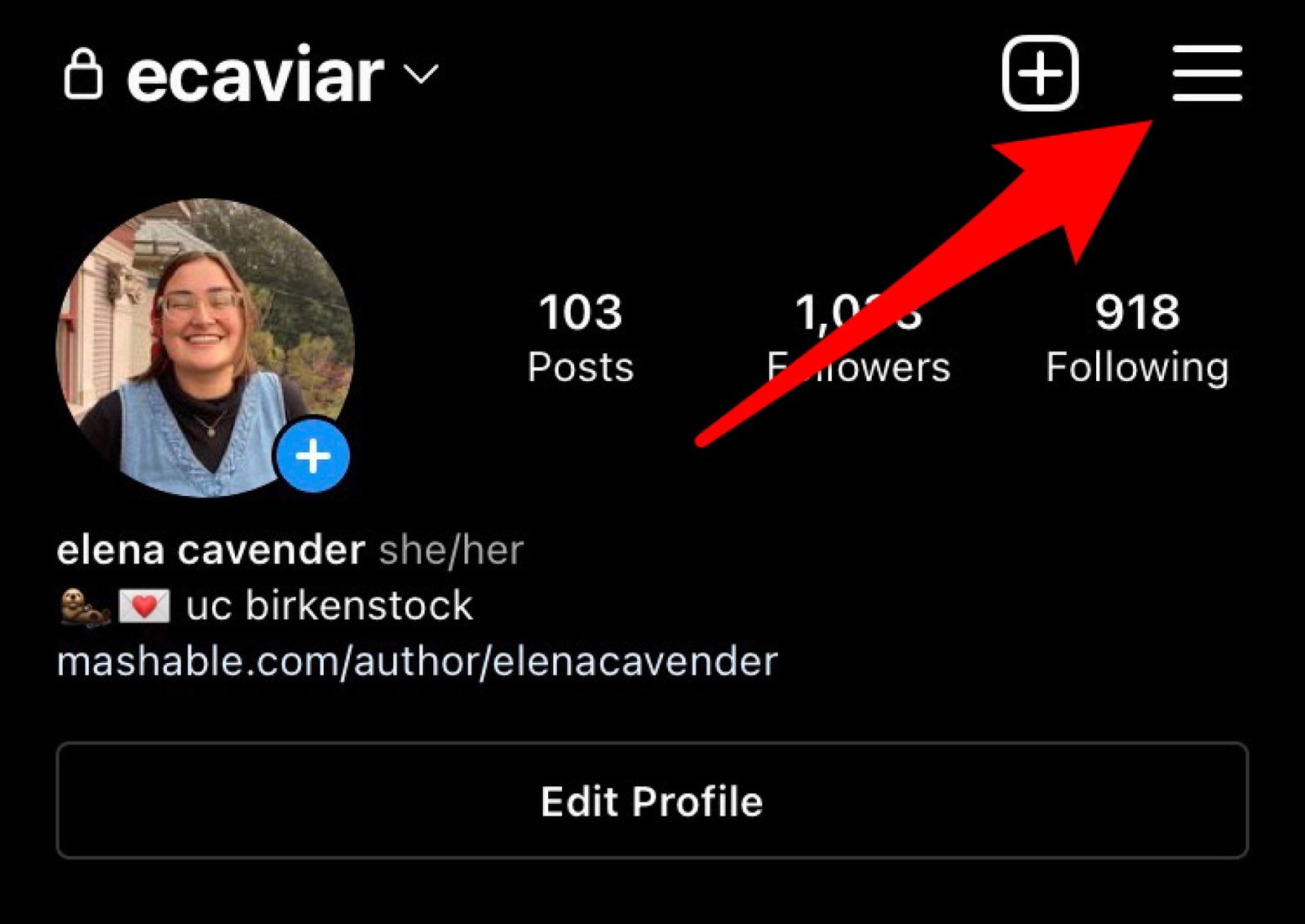
Escolha a opção “Configurações”.
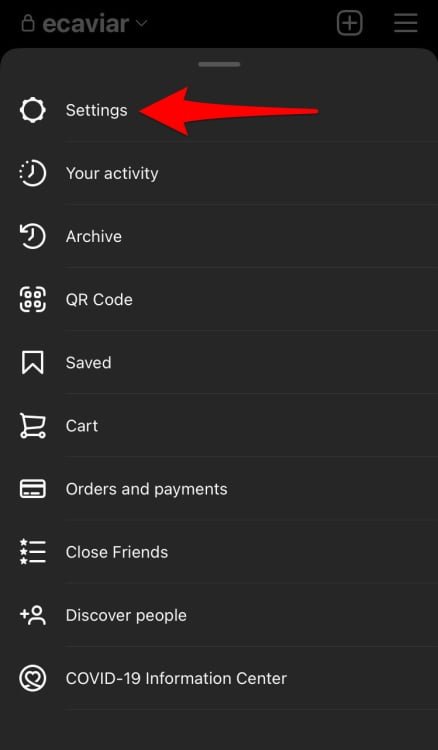
Escolha a opção “Conta”.
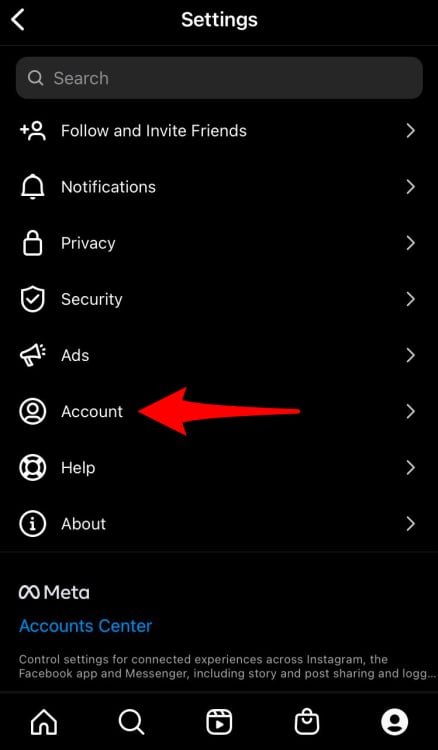
Desça a página e escolha a opção “Mudar para Conta Profissional”.
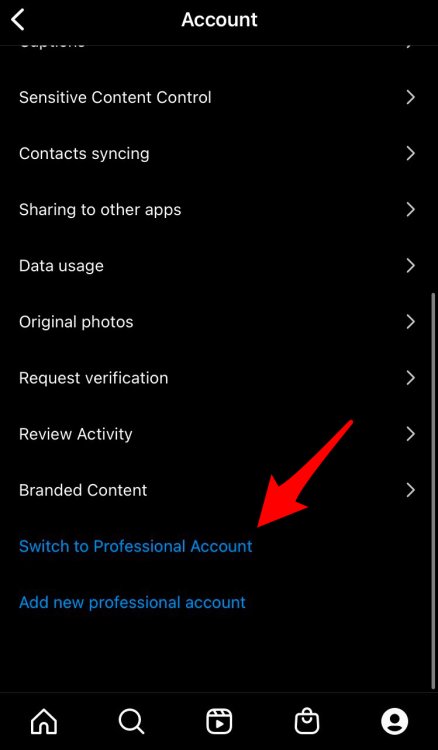
Clique em “Continuar”.
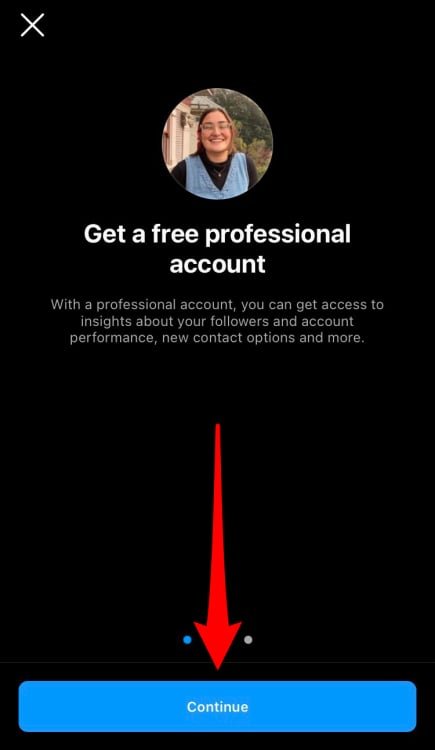
Escolha o tipo de Conta Profissional que você prefere clicando no círculo ao lado dele.
Se desejar mostrar o tipo de Conta Profissional que você possui, marque a opção no círculo branco ao lado de “Exibir no perfil”. Caso opte por não exibi-lo, seu perfil permanecerá igual ao anterior.
Escolha a opção “Concluído”.
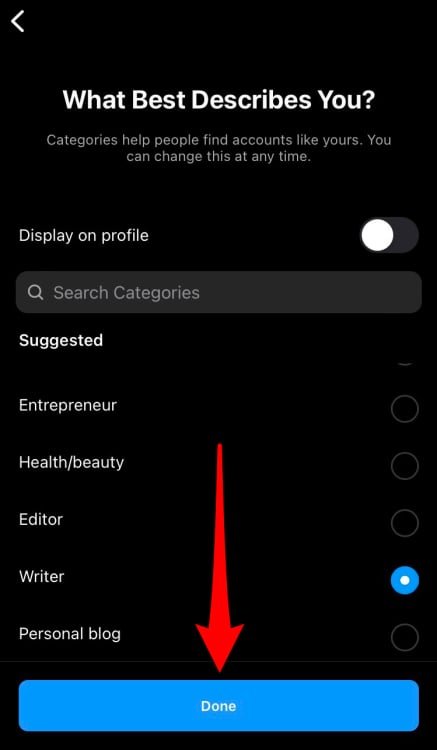
chsyys/PixaBay
Clique em “OK”
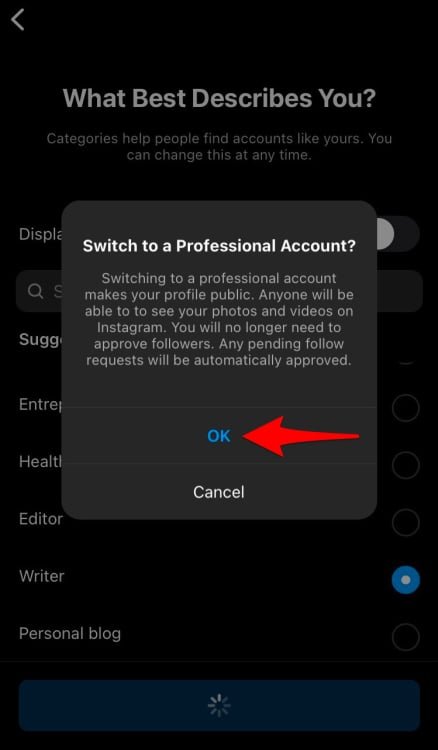
Escolha se você é um criador ou empresa marcando o círculo ao lado da opção que melhor te descreve.
Clique em “Next”.
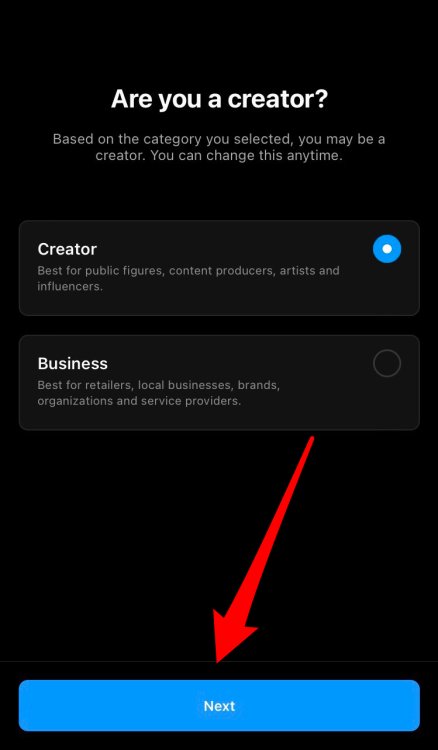
Decida se deseja se resguardar de contatos indesejados e clique em “Salvar configurações” ou escolha a opção “Não agora”.
Parabéns pela transição bem-sucedida para uma Conta Profissional. Agora, você possui acesso a análises detalhadas sobre o desempenho de suas publicações. O Painel Profissional exibe informações sobre o desempenho do seu perfil.
- Como remover imagens específicas de um conjunto de fotos no Instagram.
- Como mudar as configurações das ferramentas da câmera no Instagram.
- Como utilizar os efeitos de áudio no Instagram Reels.
Como remover imagens específicas de um slideshow no Instagram.
Como modificar as configurações das ferramentas da câmera no Instagram.
Como utilizar os recursos de voz no Instagram Reels.
Como entrar no Painel Profissional:
O Painel Profissional oferece informações valiosas sobre contas, ferramentas, sugestões e materiais úteis.
Explore a sua página de usuário.
Clique em “Controle Profissional” localizado na parte superior do seu perfil.
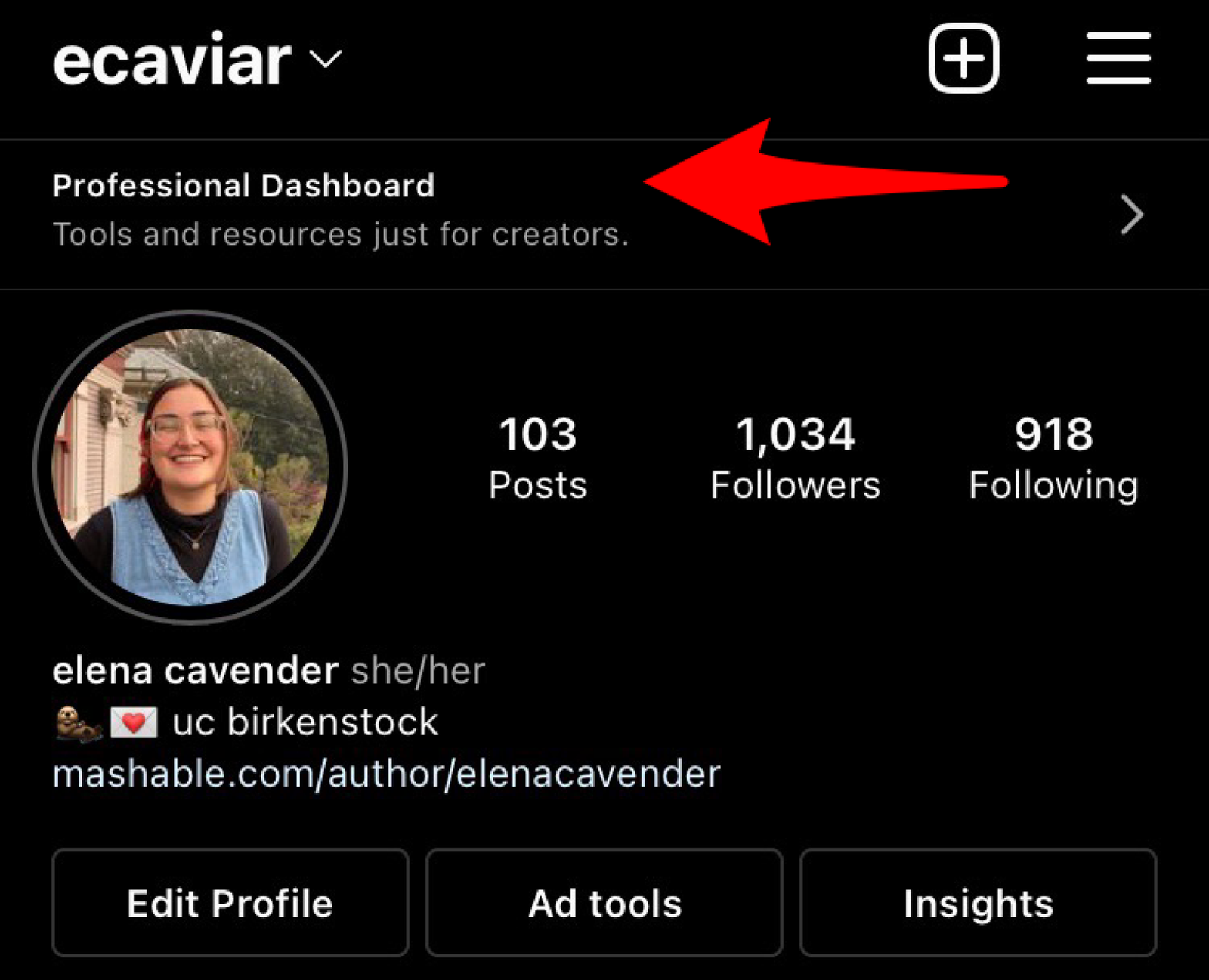
Como obter informações em seu perfil.
“O recurso ‘Insights’ exibe informações sobre o crescimento de seguidores, alcance de contas, interações em seu perfil e tipos de conteúdo compartilhados desde a conversão para uma Conta Profissional.”
Explore o seu perfil.
Escolha a opção “Ideias”
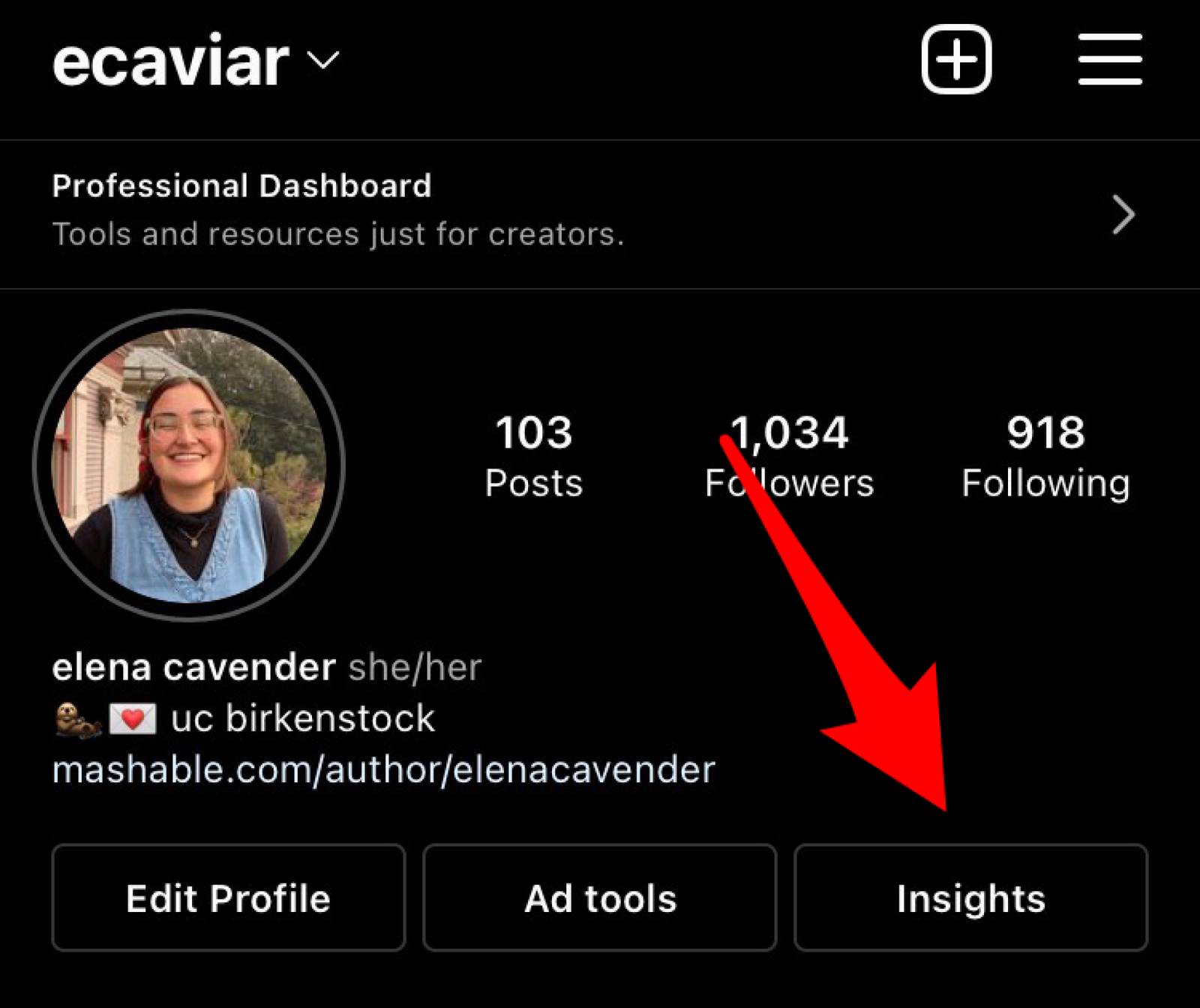
Como obter informações detalhadas sobre publicações específicas:
As informações fornecidas pelos insights de post possibilitam visualizar o alcance de uma publicação, o engajamento do conteúdo, a visualização do perfil após a publicação, o compartilhamento e a salvaguarda do post. Alguns desses dados não estão acessíveis para publicações feitas antes da mudança para uma Conta Profissional.
1. Dirija-se ao post que você gostaria de visualizar os dados analíticos.
Toque em “Visualizar informações” localizado sob a publicação.

Para obter informações interessantes sobre suas histórias, basta deslizar na sua história.
Mais guias no Instagram
- Como desligar a função de incorporar conteúdo do Instagram e a importância disso.
- Como compartilhar uma imagem em diversas contas do Instagram simultaneamente.
- Como apagar o registro das pesquisas feitas no Instagram.
- Como compartilhar imagens em tempo real no Instagram
- Como remover imagens específicas de um conjunto de fotos no Instagram.
- Como converter suas redes sociais em plataformas de solidariedade.
- Como elaborar uma história “Adicione a sua” no Instagram.
- Como ocultar imagens no Instagram sem removê-las.
- Como visualizar suas interações menos frequentes no Instagram.
Como desativar as opções de compartilhamento do Instagram e a importância disso.
Como compartilhar uma imagem em diversas contas do Instagram simultaneamente.
Como remover o registro de suas buscas anteriores no Instagram.
Como compartilhar imagens em tempo real no Instagram.
Como remover imagens específicas de um conjunto de fotos no Instagram.
Como converter suas contas em redes sociais em plataformas de solidariedade.
Como elaborar uma história “Adicione a sua” no Instagram.
Como ocultar imagens no Instagram sem removê-las.
Como visualizar os perfis com os quais você interage menos no Instagram.
Rede social Instagram
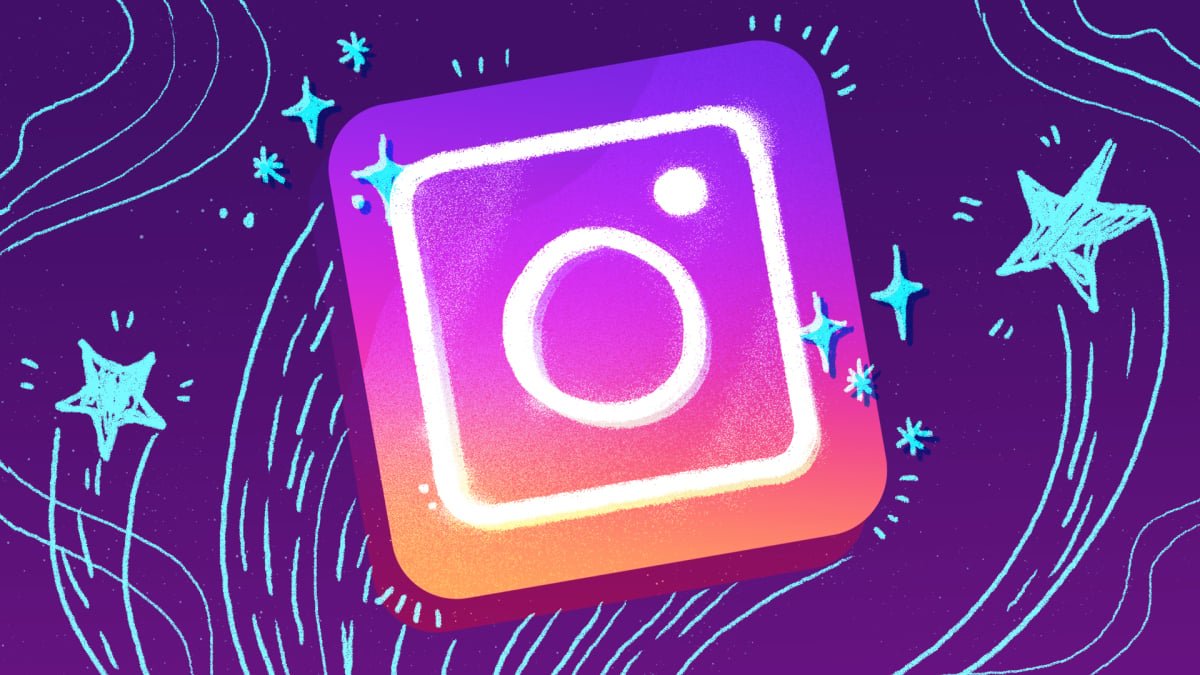






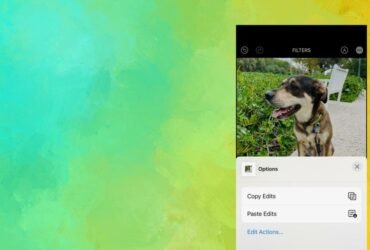
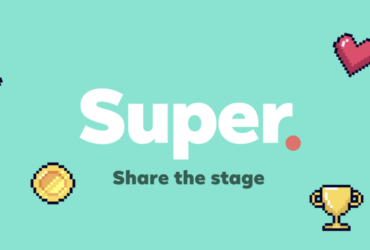

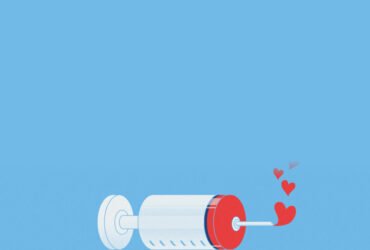


Deixe uma resposta